Slik løser du Bluetooth-problemer på Windows 10

Bluetooth lar deg koble Windows 10-enheter og tilbehør til PC-en din uten behov for ledninger. Her er ulike teknikker for å løse Bluetooth-problemer.
Så gøy det enn å administrere og moderere din egen Discord-server kan være, kan det være lurt å ta med noen roboter om bord for å hjelpe med adminoppgaver eller ganske enkelt injisere litt mer moro i Discord-opplevelsen din. Mudae-boten er designet for sistnevnte. Boten gamifiserer Discord-serveren din med flere spill, karakterrulettfunksjoner og en samling bilder og GIF-er som følgerne dine kan leke med.

Men som moderator for serveren din, må du utøve en viss grad av kontroll over Mudae-boten din. Her vil du finne ut hvordan du legger til boten på serveren din før du tar tak i mod-kommandoene som gir deg kontroll over hvordan den fungerer.
Slik inviterer du Mudae Bot til Discord-serveren din
Før du kan få tilgang til de over 95 000 anime- og spillkarakterene som Mudae tilbyr på Discord-serveren din, må du sende boten en invitasjon til å bli med. Det er en enkel prosess med ett forbehold – du må være serverens superbruker slik at du har de administrative rettighetene som er nødvendige for å bringe Mudae inn i folden.
Forutsatt at du har superbrukerstatus, inviterer disse trinnene Mudae til serveren din:
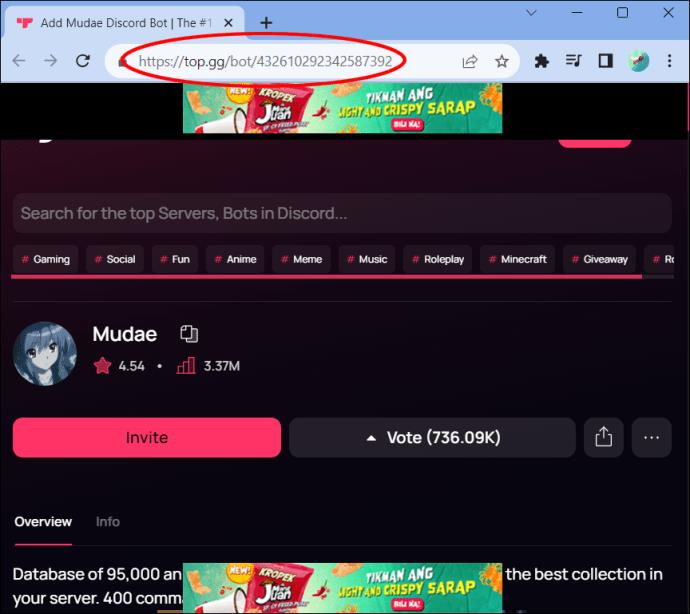
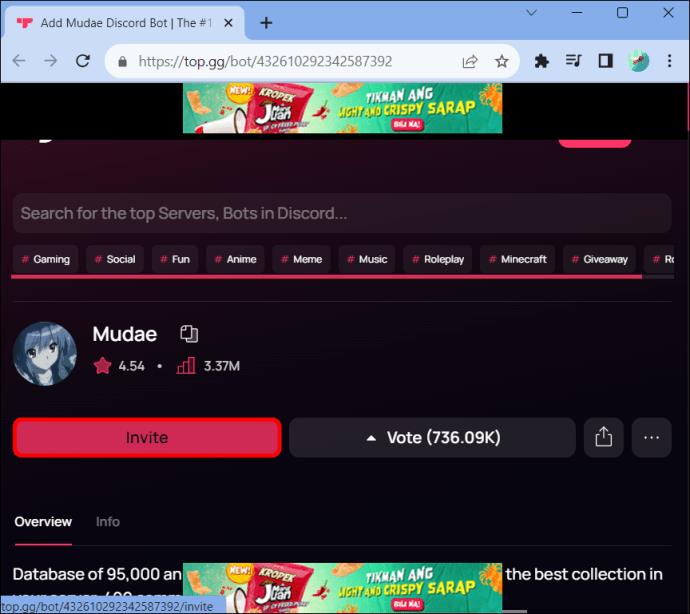
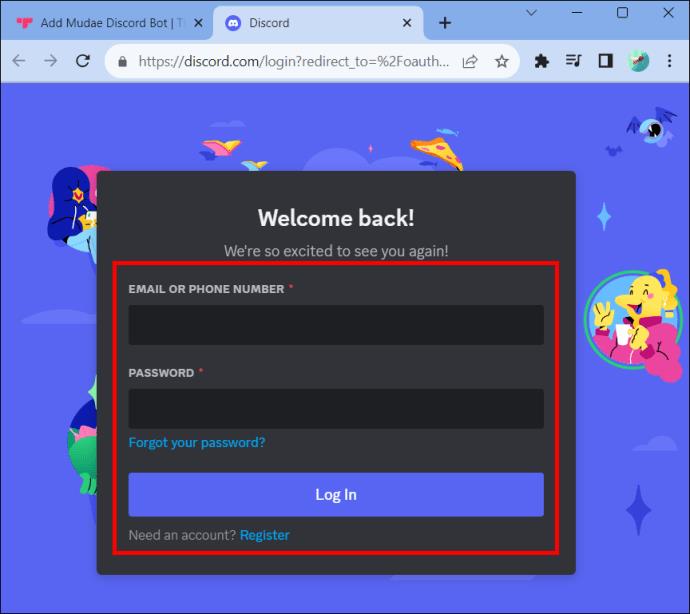
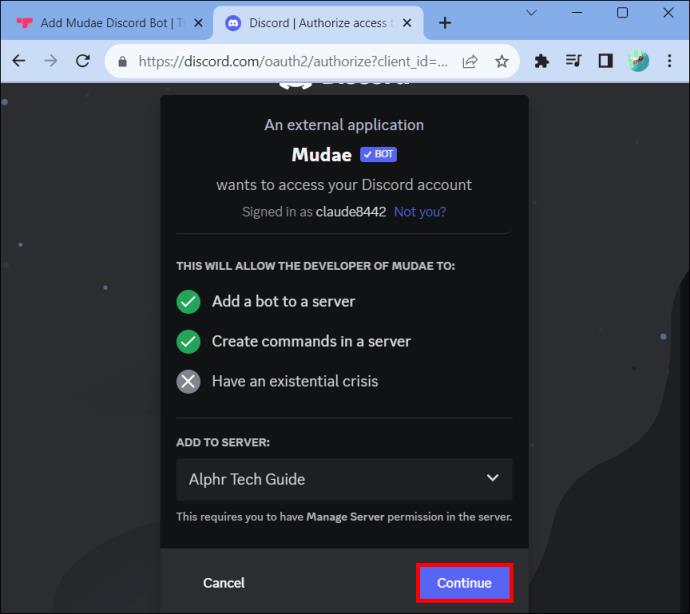
Du kommer til et skjermbilde der du kan gi Mudae-tillatelser, som i hovedsak bestemmer hvordan den fungerer når den er på serveren din. Disse tillatelsene inkluderer muligheten til å sende meldinger og administrere meldinger relatert til boten, samt tillatelser for å legge til reaksjoner og bruke eksterne emojier.
Velg tillatelsen du er komfortabel med å gi, og merk av i boksen ved siden av «Jeg er menneske» når Mudae ber om tilgang til Discord-serveren din.
Moderere Mudae – nøkkelkommandoene
Du har Mudae på Discord-serveren din, og følgerne dine leker gjerne med sine waifus eller husbandos. Men du er fortsatt superbruker av serveren, og det vil være tider når du (eller en moderator som du tildeler) må utføre noen grunnleggende rengjøring for å sikre at følgere samhandler med boten slik du ønsker.
Det er her Mudae mod-kommandoer kommer inn.
Følgende er de viktigste mod-kommandoene som brukes til å kommunisere med boten. Bare skriv eller lim inn kommandoen du trenger i serverens tekstboks og trykk Enter for å aktivere den. Du må også være logget på som serverens administrator for å utføre disse kommandoene.
Grunnleggende modereringskommandoer
Disse grunnleggende kommandoene lar deg kontrollere visse aspekter av Mudae-opplevelsen, både på brukernivå og i forhold til spesifikke karakterer i serverens spill.
$tvangsskilsmisse
Denne kommandoen er enkel – den tvangsskiller en Mudae-karakter fra eieren uten at eieren mottar kakera (Mudaes valuta i spillet) fra karakteren.
$brukerskilsmisse
Eiere i Mudae (dvs. dine Discord-tilhengere) kan samle hele harem av karakterer. Denne kommandoen skiller hele haremet fra eieren, og sletter i hovedsak karakterene fra Discord-serveren din.
$cleanuser
Hvis en " $userdivorce"-kommando ikke er nok til å tørke Mudae-skiven ren for brukeren din, kan du bruke denne kommandoen til både å skilles fra alle brukerens karakterer og bli kvitt deres ønsker. Merk – du kan finne en brukers ID ved å gå inn i utviklermodus i Discord og høyreklikke på brukerens ikon.
$rense seg
Hvis du ønsker å bli kvitt dine egne karakterer og ønsker, tørker denne kommandoen din personlige Mudae-skifer ren.
$venstrebrukere
Noen av serverens brukere kan forlate over tid. Denne kommandoen gir deg en fullstendig liste over hver avdøde spiller, sammen med informasjon om karakterene, kakera og ønsker de hadde da de dro.
$restorelist
Med denne kommandoen får du en liste over alle karakterer som har blitt skilt fra brukere via modereringskommandoer. Merk – du vil ikke se navnene på karakterer som brukere har skilt seg fra.
$restore
Denne kommandoen reverserer en mod-indusert skilsmisse.
Fjerne kommandoer
Det er to kommandoer for å fjerne aspekter av Mudae fra en brukers konto:
$clearwishes– Fjerner alle ønsker brukeren har gjort.$clearnotes– Sletter alle brukerens notater relatert til Mudae.Kommandoer for å skille halvparten av alles harem
Hvis du finner ut at dine følgeres kollektive harem vokser for store, er det flere kommandoer du kan bruke for å kutte haremene i to, hver med forskjellig bruk:
$thanosall– Blir kvitt halvparten av hver følgers harem, tilfeldig.$thanosall requiem– Skilt halvparten av hver brukers harem samtidig som du sikrer at hver fraskilt karakters kakera-verdi går tilbake til den forrige eieren.$thanosall scrap– Eliminer halvparten av hver spillers harem uten å levere noe av kakera-verdien tilbake til spillerne. I stedet går kakera-verdien til serverens kakera-skrap (som kan gis til en annen spiller med kommandoen $givescrap ).$thanosallfm– Skilt halvparten av hver spillers harem, men den første karakteren i hvert harem er trygg.Tilbakestille kommandoer
Moderasjonskommandoer strekker seg til å tilbakestille ulike aspekter av Mudae-karakterene dine, både påberopte og uhevede:
$resetalias– Tilbakestiller $aliaset til alle en spillers karakterer.$resetalias2– Tilbakestiller $alias2-verdien for en følgers tegn.$resetimg– Sett $changeimg-verdien for en brukers tegn tilbake til standardverdieneDu kan legge til kommandoen "uhevdet" på slutten av alle tre av disse kommandoene for å utføre den tilknyttede handlingen for alle uavhentede tegn på serveren din.
Deretter har du tilbakestillingskommandoer som gjelder for hele serveren din, uavhengig av karaktereierskapsstatus, som du kan bruke til å tilbakestille ulike aspekter av Mudae-boten:
$fullreset– Tilbakestill Mudae til standardverdiene.$fullresetalias og $fullresetalias2– Fjern og tilbakestill til standard alle aliasverdiene (1 og 2) relatert til serverens Mudae-tegn.$fullresetimg– Sett alle Mudae-bildeposisjonene dine til standardverdiene.$fullresetwishes– Fjern alle karakterens ønsker, så vel som alle ønsker i Mudae-serien din.$fullresetnoteimg– Bli kvitt alle bildenotater i spillet ditt.$fullresetcustimg– Tilbakestill de egendefinerte bildene som er lagt til Mudae-boten din.$bitesthedust– Skilsmisse hver karakter fra hver bruker på serveren.$cleankakera everyone– Fjern all kakera som er tildelt spillerne dine og refunder kostnadene for eventuelle merker de har kjøpt eller tjent.$fullresetkeys– Fjern alle nøkler og sett dem tilbake til standardverdiene.$fullresetdisable– Tilbakestill alle brukernes deaktiverte lister.$fullresetembedcolor– Sett alle dine “ $embedcolor”-kommandoer tilbake til standardinnstillingene.$klresetall– Tilbakestill alle Mudae-spillets kakera loots fullstendig uten å gi refusjon til spillerne dine.Tillatelses- og begrensningskommandoer
Med tillatelses- og begrensningskommandoer kontrollerer du hvordan spillerne dine samhandler med Mudae på serveren din ved å bestemme hva de kan og ikke kan gjøre.
$channelrestrict
Å bruke denne kommandoen til å begrense andre brukerkommandoer forhindrer i hovedsak brukere fra å spille med de angitte kommandoene. Eksempler på kommandoer du kan begrense inkluderer "allrolls", som begrenser alle ekteskapsrelaterte kast, og "allgames", som hindrer spillere fra å delta i Mudaes sidespill. Tenk på denne kommandoen som en måte å lage "forbudslister" for aktiviteter du ikke vil ha på serveren din.
Merk – du kan oppheve begrensninger for en kommando når som helst ved å skrive " $channelunrestrict."
Andre tillatelsesrelaterte kommandoer
Utover kanalomfattende begrensninger, kan du bruke følgende kommandoer for å lage mer spesifikke begrensninger, eller gi visse tillatelser til utvalgte spillere:
$deny – Hindre at noen med den angitte rolle-IDen bruker den angitte kommandoen.$restrict – Stopp noen unntatt de med den spesifiserte rolle-IDen (sammen med admins) fra å bruke den angitte kommandoen.$setpermission– Endrer tillatelsene til noen av kommandoene som brukes i kanalen, noe som er nyttig for å sette regler relatert til ting som å angi aliasnavn og endre bilder.Til slutt er det tre kommandoer du kan bruke for å bestemme hvordan Mudae-boten reagerer når du blir bedt om å følge en begrenset eller deaktivert kommando:
$togglesilent 0– Mudae leverer en melding til spilleren for å fortelle dem at kommandoen er deaktivert.$togglesilent 1– Spilleren mottar et stoppskiltsymbol for å indikere at en kommando er begrenset.$togglesilent 2– Mudae svarer ikke med noen meldinger om deaktivert kommando.Spill Mudae Your Way
De mange mod-kommandoene du kan bruke til å kontrollere Mudae på Discord-serveren din sikrer at alle spillerne dine samhandler med boten slik du har tenkt. Lek med dem for å lage riktig oppsett for serveren din. Og når du har gjort det, vil vi gjerne høre fra deg.
Hva trakk deg til Mudae i utgangspunktet? Hvilken av disse mod-kommandoene vil du bruke på serveren din? Gi oss beskjed i kommentarfeltet nedenfor.
Bluetooth lar deg koble Windows 10-enheter og tilbehør til PC-en din uten behov for ledninger. Her er ulike teknikker for å løse Bluetooth-problemer.
Lær deg å ta kontroll over personvernet ditt ved å tømme Bing-søkeloggen og Microsoft Edge-loggen med enkle trinn.
Oppdag den beste samarbeidsprogramvaren for små bedrifter. Finn verktøy som kan forbedre kommunikasjon og produktivitet i teamet ditt.
Lær hvordan du holder statusen din aktiv i Microsoft Teams. Følg våre trinn for å sikre at du alltid er tilgjengelig for kolleger og kunder.
Oppdag den beste prosjektledelsesprogramvaren for småbedrifter som kan hjelpe deg med å organisere prosjekter og oppgaver effektivt.
Gjenopprett siste økt enkelt i Microsoft Edge, Google Chrome, Mozilla Firefox og Internet Explorer. Dette trikset er nyttig når du ved et uhell lukker en hvilken som helst fane i nettleseren.
Hvis du har mange duplikater klumpet på Google Photos eller ønsker å eliminere duplikatbilder, så sjekk ut de mange måtene å slette duplikater i Google Photos.
Hvordan fikse at Nintendo Switch ikke slår seg på? Her er 4 enkle løsninger for å fikse at Nintendo Switch ikke slår seg på.
Lær hvordan du tilbakestiller Gmail-passordet ditt enkelt og sikkert. Endre passordet regelmessig for å beskytte kontoen din.
Lær hvordan du konfigurerer flere skjermer på Windows 10 med denne bloggen. Det være seg to eller tre eller flere skjermer, du kan enkelt sette opp skjermer for spilling eller koding.








